|
|
|
[学習]ページ
■ [学習] ページについて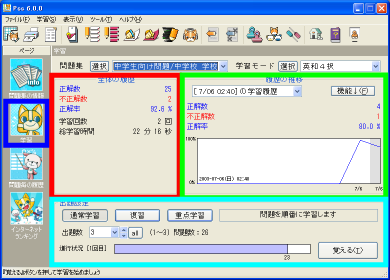
ページの表示方法図の青で囲まれた部分を押すと、[学習]ページが表示されます。 ページの構成図の赤で囲まれた部分に「全体の履歴」が表示されます。 緑で囲まれた部分には「履歴の推移」が表示されます。 水色で囲まれた部分には出題設定用のボタン等が配置されています。 ページの概要PSS を起動すると最初から表示されている画面です。 履歴の参照や、出題設定〜学習開始までの一連の手順をこのページで行うことができます。 ■ 全体の履歴 / 履歴の推移全体の履歴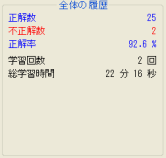
問題集全体の履歴情報です。現在選択されている学習モードでの履歴です。 学習モードを変更すると、その学習モードにおける履歴が表示されます。 履歴の推移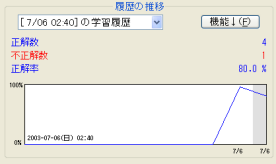
学習毎の履歴情報です。各学習での履歴情報と、正解率の推移グラフが表示されます。 「[〜]の学習履歴」の部分のドロップダウンを変更すると、 その学習での履歴が表示されます。(グラフの該当部分の背景が変化します) 「機能」ボタンを押し、「この履歴を消去」を選ぶと、選択した回の履歴が消去されます。 「機能」ボタンを押し、「全ての履歴を消去」を選ぶと、その問題集の履歴情報が全て削除されます。
■ 出題設定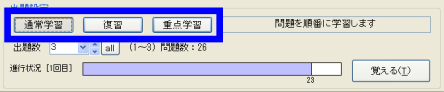
出題設定領域では、学習する問題の選択を行います。 青で囲まれた部分にあるボタンを押すことで、問題の選択方法を変更することができます。 通常学習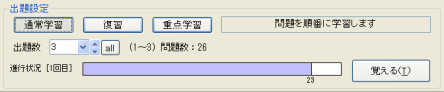
「通常学習」ボタンを押すとこの画面が現れます。(最初から表示されている画面です) 問題を順番に学習していく設定です。 出題数を設定することができます。出題数は、1〜[まだ学習していない問題数] の範囲で設定できます。 出題数を設定し、「覚える」ボタンを押して学習を開始します。 復習
「復習」ボタンを押すとこの画面が現れます。 「復習」では、最近学習した問題や、最近間違えた問題をもう一度学習することができます。 左側にあるコンボボックスから選択の対象とする期間を選びます。 中央にある3つのボタンで、選択方法を選びます。 選択されている問題数がグラフで表示されます。 「覚える」ボタンを押すと、設定した条件で選ばれた問題で、学習が開始します。 重点学習
「重点学習」ボタンを押すとこの画面が現れます。 「重点学習」では、指定した正解率以下の問題を学習することができます。 入力ボックスに数値を直接入力するか、コンボボックスから選ぶことで、基準となる正解率を設定できます。
「覚える」ボタンを押すと、設定した正解率以下の問題で、学習が開始します。
|